<관련글>
2022.03.31 - [Makefile] Makefile Tutorial
build 및 test할 때 자주 사용하는 make 명령어를 윈도우 환경에서 사용하는 방법 소개합니다.
Make란?
Make의 능력
- Make를 사용하면 최종 사용자가 패키지를 빌드하고 설치하는 방법에 대한 세부 정보를 모른 채 패키지를 빌드하고 설치할 수 있습니다. 이러한 세부 정보는 제공한 makefile에 기록되기 때문입니다.
- Make는 변경된 소스 파일을 기반으로 업데이트해야 할 파일을 자동으로 파악합니다. 또한 하나의 비소스 파일이 다른 비소스 파일에 의존하는 경우 파일 업데이트의 적절한 순서를 자동으로 결정합니다. 결과적으로 몇 가지 소스 파일을 변경한 다음 Make를 실행하면 모든 프로그램을 다시 컴파일할 필요가 없습니다. 변경한 소스 파일에 직접 또는 간접적으로 의존하는 소스가 아닌 파일만 업데이트합니다.
- Make는 특정 언어에 국한되지 않습니다. 프로그램의 각 비 소스 파일에 대해 makefile은 이를 계산하기 위한 셸 명령을 지정합니다. 이러한 셸 명령은 컴파일러를 실행하여 개체 파일을 생성하고 링커는 실행 파일을 생성하며 ar은 라이브러리를 업데이트하거나 TeX 또는 Makeinfo를 실행하여 문서 형식을 지정할 수 있습니다.
- Make는 패키지 구축에만 국한되지 않습니다. 또한 Make를 사용하여 패키지 설치 또는 제거를 제어하고, 패키지에 대한 태그 테이블을 생성하거나, 수행 방법을 기록하는 동안 가치가 있을 만큼 자주 수행하려는 모든 작업을 수행할 수 있습니다.
윈도우(Windows) 환경에서 GNU Make를 설치하여 make명령어를 사용할 수 있습니다.
▶ 설치 경로: http://gnuwin32.sourceforge.net/packages/make.htm
다음과 같이 소스코드 없이 바로 설치할 수 있는 설치 파일을 받기 위해 [Setup] 링크를 누릅니다.

바로 설치 프로그램을 실행하여 설치를 진행할 수 있습니다. 기본 설정 그대로 [Next] 버튼만 누르셔도 정상적으로 설치됩니다.



설치가 완료된 이후에는 C 드라이브 내 GnuWin32가 설치된 폴더를 찾아주세요. 여기에서 bin 폴더의 위치를 환경 변수로 등록해주셔야, make.exe 파일을 사용할 수 있게 됩니다.

다음과 같이 시스템 변수 중에서 'Path'에 넣어 주시면 됩니다.
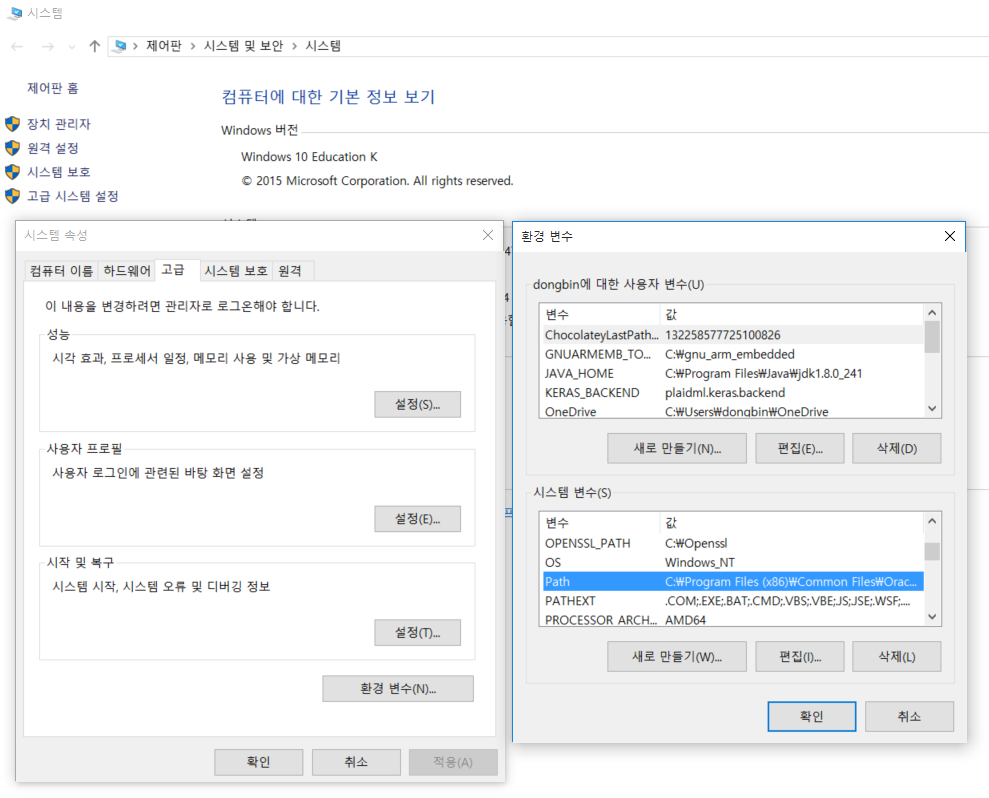
이후에 다음과 같이 명령 프롬프트(CMD)에서 make -v 명령을 입력했을 때, 버전 정보가 출력이 되면 정상적으로 설치가 완료된 겁니다.
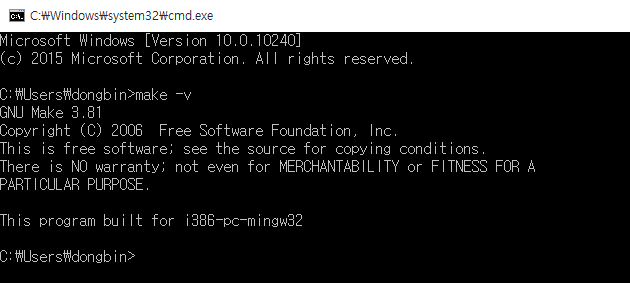
위와 같이 GnuWin32를 직접 설치하는 방법 외에 choco 명령어를 이용해서 설치하는 방법도 있습니다.
Choco를 설치하고, powershell 을 실행하여 다음 명령어를 실행합니다.
choco install make
출처: https://ndb796.tistory.com/381 [안경잡이개발자]
<최신글>
[Data Scientist/Machine Learning] - 게임 개발에서 인공지능(AI)을 활용되는 사례
[Data Scientist/Machine Learning] - C# ML.NET Overview | Machine Learning for .NET

'Programming' 카테고리의 다른 글
| [GO] struct tag 관련 글 (0) | 2021.07.19 |
|---|---|
| [GO] Windows, macOS 및 Linux용 Go 프로그램을 교차 컴파일하는 방법 (0) | 2021.07.17 |
| [GO] RESTAPI 문서화 도구 - Swagger + Gin Framework 적용하기 (0) | 2021.07.17 |
| [C#] JSON의 직렬화 및 역직렬화(마샬링 및 역마샬링) 예제 모음 (0) | 2021.07.17 |
| [스크랩] blazor ( dotnet web framework ) (0) | 2020.10.13 |



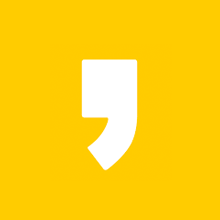



최근댓글